WordPressブログを開設できたものの、初期設定は何をすればいいのかわからない!難しいことは苦手だけどできるかな?と不安になるかもしれません。
本記事ではWordPressブログの初期設定を初心者向けにわかりやすく解説しました。
設定することは全部で5つあります。
全部一度でやるのが大変な場合は、分けてやってみてくださいね。
ASPサイトの登録
ブログで収益化をするには、ブログに広告を貼りその紹介料で報酬をもらう形になります。
そのために必要になるのがASPになります。
現在ASPは数十社以上と多くありますが、あまり多くに登録してしまうと収益が分散化してしまいます。
1つのASPで特定数以上を成約すると特別単価といってボーナスが付くこともあるので、ASPはある程度絞るのをおすすめします。
ただASPによっては扱っている広告も異なりますし、同じ広告でも値段が違うことも。
そのため初心者の方は多くても3~4社ほどに登録しておくと良いですよ。
初心者向けのおすすめASPはこちら。
- A8.net
 :国内大手のASP。
:国内大手のASP。 - afb:国内大手のASP。
- バリューコマース:大手サイトで単価が高めなものも
- もしもアフィリエイト:国内大手のASP。初心者に便利なかんたんリンクツールを提供!
どのサイトもASP大手でブログのアフィリエイターはもちろん、SNSで稼いでいこうと考えている方にもおすすめのASPです。
まずはこちらのASPだけ登録しておけば足りない!となることはありません。
テーマの設定
WordPressのテーマとは簡単に言うとブログの機能を使いやすくするために使用するものになります。
無料のものと、有料のものがあり、どちらを使用してもブログの収益化をすることは可能です。
ただ大きく稼いでいるブログや企業サイトなどになると有料テーマは必須です。
当サイトで利用している有料版のSWELLを使うと
- SEOに効果的
- サイトスピードが速くなる
- デザインを自分でおしゃれに設定できる
- 複数サイトで使用可能(別テーマはサイトごとに購入の場合も)
- ブログを書くスピードが早くなる
といったメリットがあります。
ちなみに記事数が増えてからテーマの変更を行うと、デザインが大きく崩れることがあります。
このブログでは2記事入れた状態でテーマを変えましたが、それでもところどころブロックを手動で変更しなければいけない状態でした^^;
もしテーマを変更する場合はこのタイミングで行いましょう。
パーマリンクの設定
パーマリンクという記事のURLの初期設定をしておきましょう。
WordPressの「ダッシュボード」→「設定」→「パーマリンク」と順に選択します。
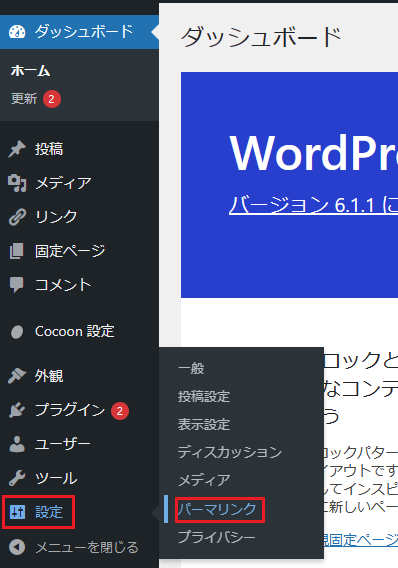
すると下記のページが表示されるので、
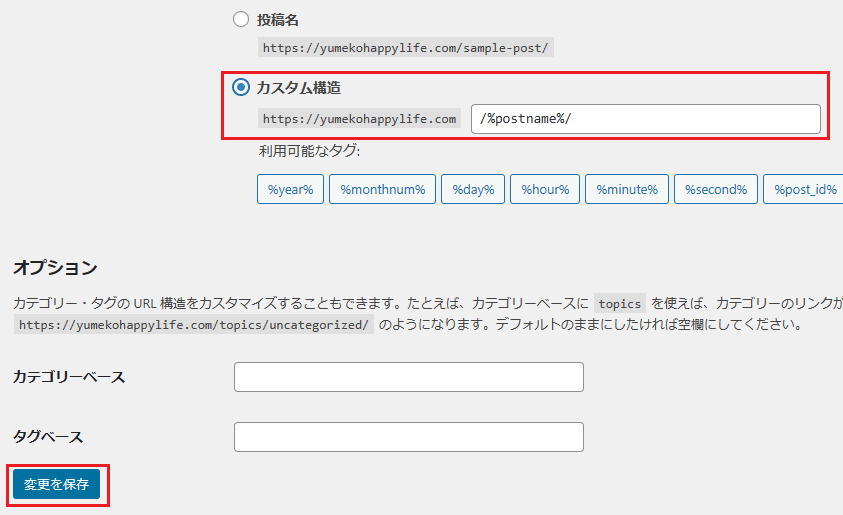
- カスタム構造にチェックを入れる
- カスタム構造の欄に「/%postname%」を入力
- 「変更を保存」を選択
これでパーマリンクの設定が完了です。
実際に記事のパーマリンクを変更する場合は、ブログ記事の投稿画面の「設定マーク」→「投稿」タブ→「URL」の右のURLをクリック→「パーマリンク」下のURLに好みの文字列を入力すれば変更完了となります。
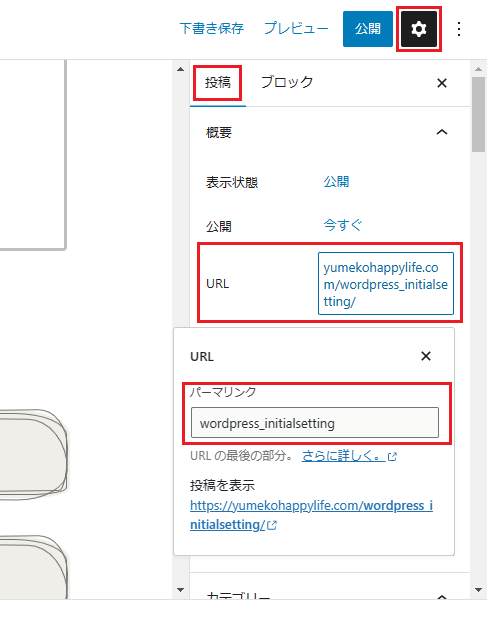
パーマリンクは英数字になるように設定しましょう!
日本語で入力することも可能ですが、その場合下記のようなデメリットがあります。
- 不具合が起きる可能性がある
- URLが長くなってしまう
例えばAmazonで「ブログ 本 初心者」と検索した結果のURLがこちら。
https://www.amazon.co.jp/s?k=%E3%83%96%E3%83%AD%E3%82%B0+%E6%9C%AC+%E5%88%9D%E5%BF%83%E8%80%85&__mk_ja_JP=%E3%82%AB%E3%82%BF%E3%82%AB%E3%83%8A&crid=1PL1F6PVO6NQ3&sprefix=%E3%83%96%E3%83%AD%E3%82%B0+%E6%9C%AC+%E3%81%97%E3%82%87%E3%81%97%E3%82%93%E3%81%97%E3%82%83%2Caps%2C340&ref=nb_sb_noss_2日本語のURLにしてしまうと上記のような文字列となります。
URLだけを見た方が、リンク先に飛びたくなるか…というとちょっと怪しく感じてしまいますよね。
URLを決定するときのポイントはこちら。
- 英数字で設定
- 記事の内容と関連したタイトル(解析結果でアクセスのある記事を確認するとき、意味が繋がったタイトルだと記事を判断しやすい)
プラグインの設定
プラグインとは、WordPressを利用する上で便利になる拡張したシステムのことです。
セキュリティを強化したり、アクセス解析や画像圧縮などを行ってくれます。
私の使用しているプラグインはこちら。
- Akismet Anti-Spam (セキュリティ)
- Contact Form 7(問い合わせフォーム)
- EWWW Image Optimizer(画像圧縮)
- Site Kit by Google(Google関連ツール)
- SiteGuard WP Plugin(セキュリティ)
- XML Sitemap & Google News(XMLサイトマップ)
プラグインは多く入れすぎるとサイトが重くなってしまい、表示が遅くなることも。
便利な機能が多く色々入れたくなりますが、必要最低限のみインストールするようにしましょう。
アナリティクスとサーチコンソールの設定
ブログを運営する上で、
- ブログに訪れた人の人数
- アクセスの多い記事
- どんなキーワードで検索して見に来たのか
など、アクセス結果を解析することは、よりよい記事を書く上で必須になります。
そのために最低限必要になるのがこちらの2つです。
これらを利用する上でSite Kit by Googleを入れておくと細かな設定を自動で行ってくれるので便利です。
以上でWordPressブログの初期設定は完了です!
おつかれさまでした。
WordPressブログの初期設定を初心者向けに簡単解説!まとめ
WordPressブログの初期設定で必要なことはこちらの4つです。
- ASPサイトの登録
- サーチコンソールの設定
- プラグインの設定
- Googleアナリティクス、サーチコンソールの登録
どれも必要な作業なので忘れずに行ってくださいね。
ここまでできればあとは記事を書いて積み上げていくだけです!
 よっこ
よっこ収益化を目指して頑張りましょー!





コメント